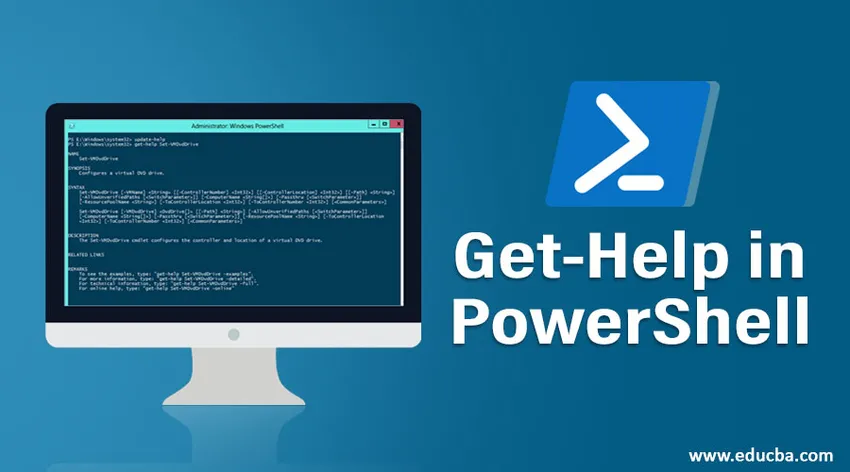
Introduction pour obtenir de l'aide dans PowerShell
Windows PowerShell est un langage de script basé sur une plate-forme .net conçue pour automatiser les tâches liées à l'application et à l'administration Windows. Le terme PowerShell est une combinaison du langage et de l'interface dans laquelle les commandes / scripts seront exécutés. La première version de PowerShell a été introduite en 2006. Il existe deux types d'interface où les commandes PowerShell peuvent être exécutées; Windows PowerShell est comme une invite de commande où les applets de commande PowerShell peuvent être exécutées et Windows PowerShell ISE est l'endroit où les scripts PowerShell (une compilation des applets de commande PowerShell) peuvent être exécutés et débogués. Il s'agit d'un langage orienté objet lui permettant ainsi de s'intégrer aux interfaces .net. Il est désormais open-source et peut également être installé sur un autre système d'exploitation. Dans cet article, nous allons examiner les différents exemples d'aide à Powershell.
Pour démarrer une session PowerShell, tapez «PowerShell» dans l'invite de commande.
Applets de commande et variables PowerShell: les commandes de PowerShell sont appelées «applets de commande». La liste disponible peut être obtenue en exécutant l'applet de commande ci-dessous.
- Get-Command: Cmdlet
Obtenez de l'aide dans PowerShell: pour que tout être humain se souvienne de la syntaxe ou des applets de commande, tout langage de programmation est difficile et fastidieux. Pour surmonter ce défi, PowerShell propose de nombreux articles d'aide. Pour obtenir de l'aide sur une applet de commande PowerShell, l'applet de commande Get-Help peut être utilisée. Il fournit la syntaxe et la façon de l'utiliser pour une applet de commande. Pour Ex: Get-Help Get-Process, cela affichera la syntaxe et les alias de la cmdlet Get-Process.
Exemples d'aide dans PowerShell
Les exemples d'obtention d'aide dans PowerShell sont expliqués ci-dessous:
1. Pour créer un nouveau dossier
Cmdlet : Get-Help New-Item
Syntaxe:
New-Item (-Path) (-ItemType ) (-Value ) (-Force) (-Credential ) (-WhatIf) (-Confirm) (-UseTransaction) () New-Item ((-Path) ) -Name (-ItemType ) (-Value ) (-Force) (-Credential
) (-WhatIf) (-Confirm) (-UseTransaction) ()
Alias: Ni
EG : New-Item -Path 'C: \ Vignesh \ NewPowerShellFolder' -ItemType Directory.
Sortie : Cela va créer un nouveau dossier, "NewPowerShellFolder" dans le chemin spécifié.
2. Pour copier un élément
Cmdlet: Get-Help Copy-Item
Syntaxe:
Copy-Item (-Path) ((-Destination) ) (-Container) (-Force) (-Filter ) (-Include
) (-Exclude ) (-Recurse) (-PassThru) (-Credential ) (-WhatIf) (-Confirm) (-UseTransaction) (-FromSession ) (-ToSession ) () Copy-Item ((-Destination) ) -LiteralPath (-Container) (-Force) (-Filter ) (-Include
) (-Exclude ) (-Recurse) (-PassThru) (-Credential ) (-WhatIf) (-Confirm) (-UseTransaction) (-FromSession ) (-ToSession ) ()
Alias:
- cpi
- cp
- copie
EG : New-Item -Path 'C: \ Vignesh \ NewPowerShellFolder' -ItemType Directory.
Sortie : Cela va créer un nouveau dossier, "NewPowerShellFolder" dans le chemin spécifié.
3. Pour supprimer un élément
Cmdlet : Get-Help Remove-Item
Syntaxe:
Remove-Item (-Path) (-Filter ) (-Include ) (-Exclude ) (-Recurse) (-Force) (-Credential ) (-WhatIf) (-Confirm) (-UseTransaction) (-Stream ) () Remove-Item -LiteralPath (-Filter ) (-Include ) (-Exclude ) (-Recurse) (-Force) (-Credential ) (-WhatIf) (-Confirm) (-UseTransaction) (-Stream ) ()
Alias:
- ri
- rm
- rmdir
- del
- effacer
- rd
EG : Remove-Item 'C: \ Vignesh \ Vignesh.txt'.
Sortie : Cela supprimera le fichier txt.
Il est possible que de nombreux utilisateurs ne soient pas en mesure de comprendre une syntaxe d'applet de commande au premier coup ou que certains utilisateurs aient besoin de quelques exemples sur la façon de passer les paramètres à une applet de commande. Dans ce cas, ils essaieront évidemment d'aller en ligne et de faire un peu de recherche. Cela peut être fait à partir de la fenêtre PowerShell elle-même comme suit en ajoutant en ligne avec l'applet de commande Get-Help.
Get-Help Get-Child Item -Online, cela ouvrira l'article d'aide de Microsoft pour Get-Child Item dans Internet Explorer.
Astuces et raccourcis pour obtenir de l'aide dans PowerShell
1. Pour revenir aux applets de commande précédentes qui ont été exécutées, appuyez sur la flèche vers le haut. Cela nous guidera à travers les commandes qui ont été exécutées dans la session PowerShell en cours dans l'ordre décroissant.
2. L'applet de commande Get-History peut être utilisée pour obtenir les applets de commande en un seul tronçon qui ont été exécutées dans la session en cours, cela peut être exporté vers un fichier CSV en exécutant l'applet de commande suivante.
Cmdlet: Get-History | Export-csv "Chemin à exporter.csv"
Production:
| Identifiant | Ligne de commande | Statut d'exécution |
StartExecutionTime |
EndExecutionTime |
| 1 | Get-Help Get-Process -Online | Terminé | 18/11/2019 4:33 | 18/11/2019 4:36 |
| 2 | Get-Help Get-Process -Online | Terminé | 18/11/2019 4:33 | 18/11/2019 4:36 |
| 3 | Get-Help Get-ChildItem -Online | Terminé | 18/11/2019 4:33 | 18/11/2019 4:36 |
| 4 | Get-Help Get-ChildItem -Online | Terminé | 18/11/2019 4:33 | 18/11/2019 4:36 |
| 5 | Get-Help Get-ChildItem -Online | Terminé | 18/11/2019 4:33 | 18/11/2019 4:36 |
Conclusion
Cet article vient de donner un aperçu de ce qu'est PowerShell et de la façon dont l'aide Get peut être utilisée pour connaître une applet de commande. Il existe de nombreuses choses plus puissantes qui peuvent être effectuées à l'aide de PowerShell, comme la modification des attributs dans Active Directory, la connexion à IIS, SQL Server et Microsoft Exchange. En apprenant PowerShell, on peut facilement économiser leurs heures de travail qu'ils passent sur des tâches banales en écrivant un script qui s'en chargera.
Articles recommandés
Ceci est un guide pour obtenir de l'aide dans PowerShell. Nous discutons ici des différents exemples d'aide à Powershell ainsi que de ses astuces et raccourcis. Vous pouvez également consulter les articles suivants pour en savoir plus -
- Top 7 des versions avec étapes pour installer PowerShell
- Trucs et astuces pour utiliser les commandes PowerShell
- Différentes utilisations de Powershell
- Utilisation des fonctions de chaîne PowerShell